Thường gặp với các đơn vị cài Windows 7 hoặc Windows 8, gõ tiếng Việt ở Word, Excel… bình thường nhưng gõ ở phần mềm MISA thì lại không được?
Xem phim hướng dẫn:
Bước 1: Thử xem có gõ được tiếng Việt trên Word, Excel hay phần mềm khác không |
|
1. Nếu không gõ được tiếng Việt thì bạn cần kiểm tra xem đã cài Unikey chưa để thực hiện cài. 2. Nếu có gõ được tiếng Việt trên Word, Excel thì thực hiện như hướng dẫn ở bước 2. |
Bước 2: Xử lý nguyên nhân Unikey chưa chạy với quyền Administrator |
|
Lưu ý: Cần tắt unikey (nếu đang bật) trước khi thực hiện các bước bên dưới:
1. Kích chuột phải vào biểu tượng Unikey ngoài màn hình Desktop, chọn Properites.
2.Chọn tab Compatibility. 3.Tích chọn Run this program as an administrator.
4. Nhấn OK. Như vậy, mỗi lần khởi động Unikey lên, Unikey sẽ mặc định chạy bằng quyền Administrator. 5. Sau đó, khởi động máy tính hoặc tắt Unikey đi. Nếu vẫn chưa gõ được tiếng Việt thì bạn chuyển sang bước 3. Xem thêm phim hướng dẫn chi tiết tại đây |
Bước 3: Xử lý nguyên nhân do Windows chưa tắt UAC (Change User Account Control Settings) |
|
1. Nhấn phím Windows, gõ UAC vào ô tìm kiếm. 2. Chọn Change User Account Control Settings.
3.Tại phần Always notify, kéo xuống mức Never notify. Nhấn OK.
Nếu vẫn chưa gõ được tiếng Việt, bạn chuyển sang bước 4. Xem thêm phim hướng dẫn chi tiết tại đây |
Bước 4: Xử lý nguyên nhân đang mở nhiều bộ gõ cùng lúc |
|
1. Di chuột vào thanh Taskbar, nhấn vào biểu tượng mũi tên dưới góc phải màn hình. 2. Nếu máy tính bạn đang mở nhiều bộ gõ, ví dụ như Unikey và Vietkey thì để gõ được tiếng Việt thì phải tắt bộ gõ Vietkey đi. 3. Để tắt bộ gõ Vietkey thì nhấn chuột phải vào biểu tượng Vietkey, nhấn Exit. Xem thêm phim hướng dẫn chi tiết tại đây |
Bước 5: Cài lại Unikey phù hợp với hệ điều hành của máy tính |
|
Nếu phần mềm Unikey chưa phù hợp với hệ điều hành đang sử dụng thì thực hiện như sau: 1. Gõ bỏ phần mềm Unikey đang có bằng cách:
2. Cài phần mềm Unikey phù hợp với hệ điều hành đang sử dụng. Tham khảo tại đây:
|



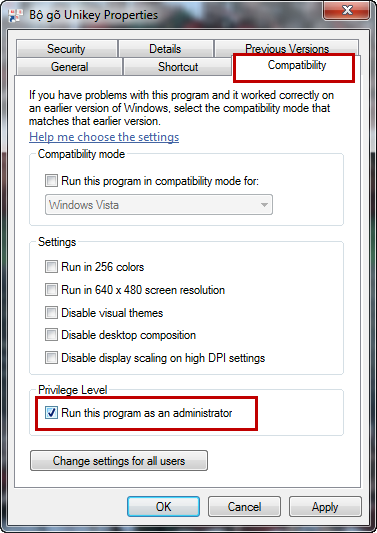
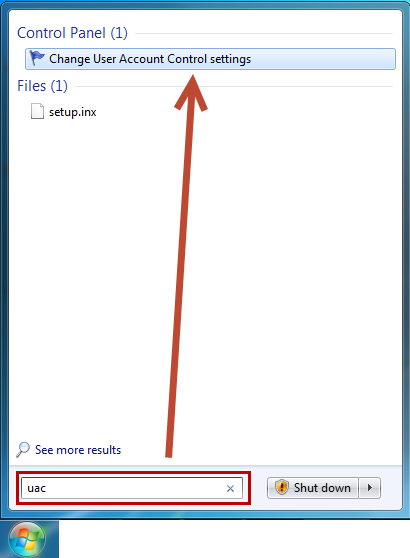
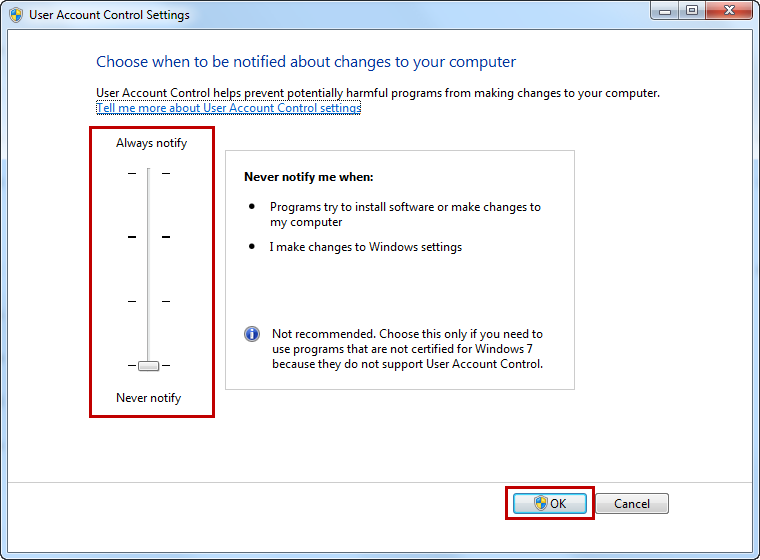


 024 3795 9595
024 3795 9595 https://www.misa.vn/
https://www.misa.vn/




